쓰고 싶은 사진이 있는데 화질이 좋지 않아서 망설일 때가 있지 않았나요?
이럴 때를 위해 바로~~
망고보드 ‘화질개선’ 기능이 나왔습니다.
AI 인공지능이 여러분의 고민을 해결해 줄 것입니다.
망고보드의 ‘화질개선’ 기능은 ‘포토에디터’ (구 이미지에디터) 안에 있으며
4가지 세부적인 기능으로 구성되어 있습니다.
먼저, 포토에디터로 들어가기 위해서는
아래와 같이 슬라이드 위에 화질을 개선 시킬 사진을 올려 놓고
사진을 클릭하면 왼쪽에 보이는 ‘포토에디터’ 배너를 누릅니다.
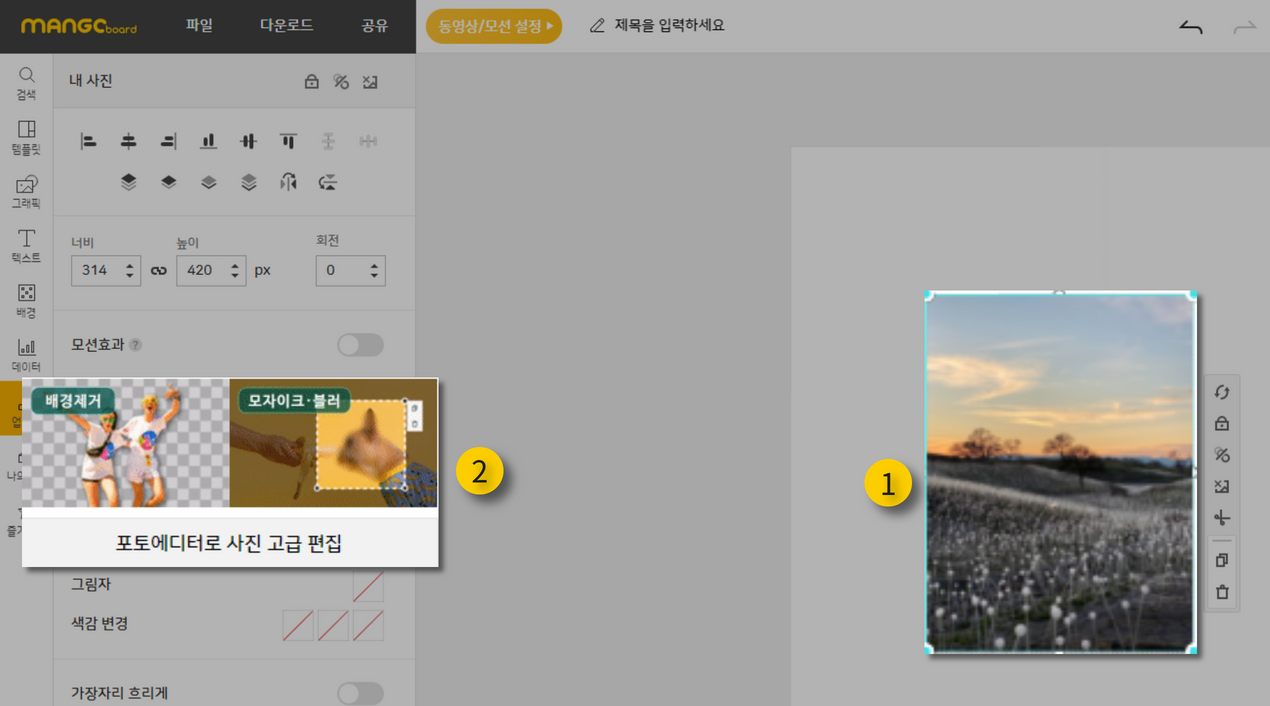
그러면 아래와 같이 포토에디터가 펼쳐지는데 맨 왼쪽에 보이는 메뉴탭에서 ‘화질개선’을 선택하면 됩니다.
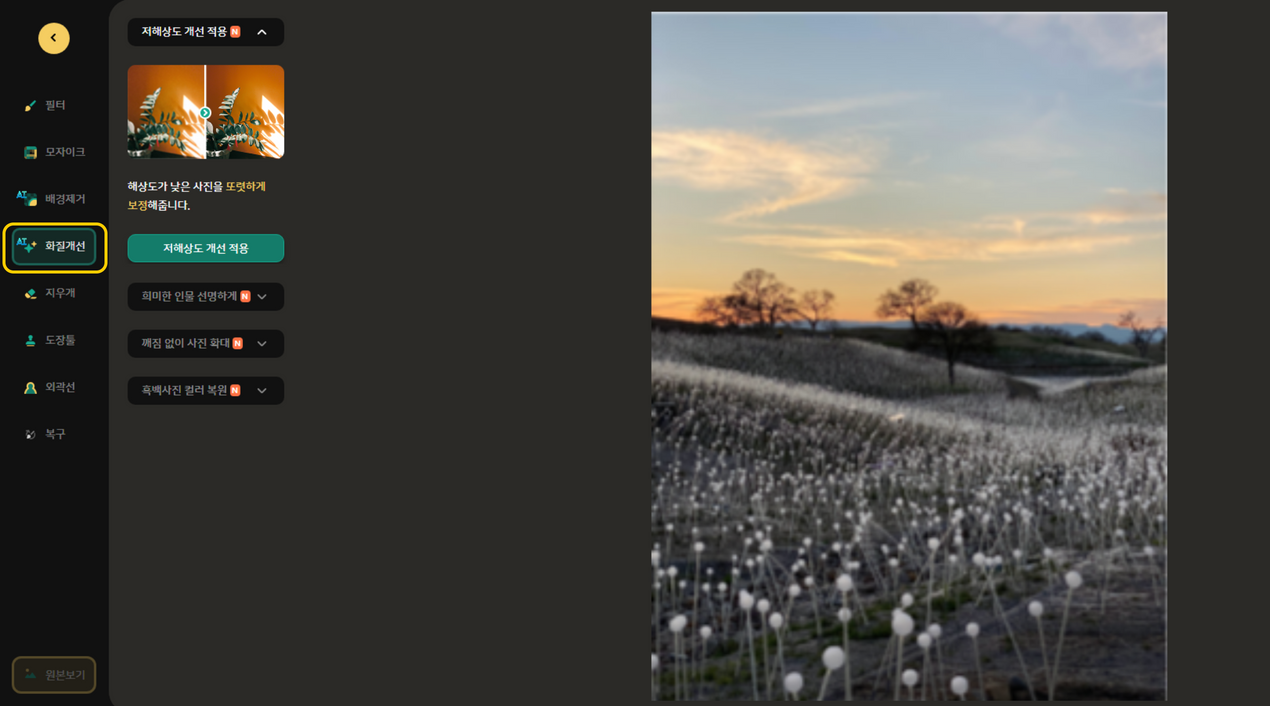
지금부터 포토에디터에 있는 화질개선 기능 4가지를 하나씩 보여드리겠습니다.
1. 해상도 개선
해상도가 높다 혹은 낮다는 것은 화질에 있어서 섬세함의 정도가 높고 낮음을 의미합니다.
카메라 성능이 좋지 못했던 옛날에 찍은 사진이나 큰 사진 속에서 일부분만 캡쳐해서 저장한 사진들은
해상도가 낮아 섬세하게 보이지 않습니다.
바로 이런 경우 이 기능을 사용해 보시기 바랍니다.
아래와 같이 포토에디터에서 좌측 ‘화질개선’ 메뉴로 들어가서 ‘저해상도 개선 적용’을 선택합니다.
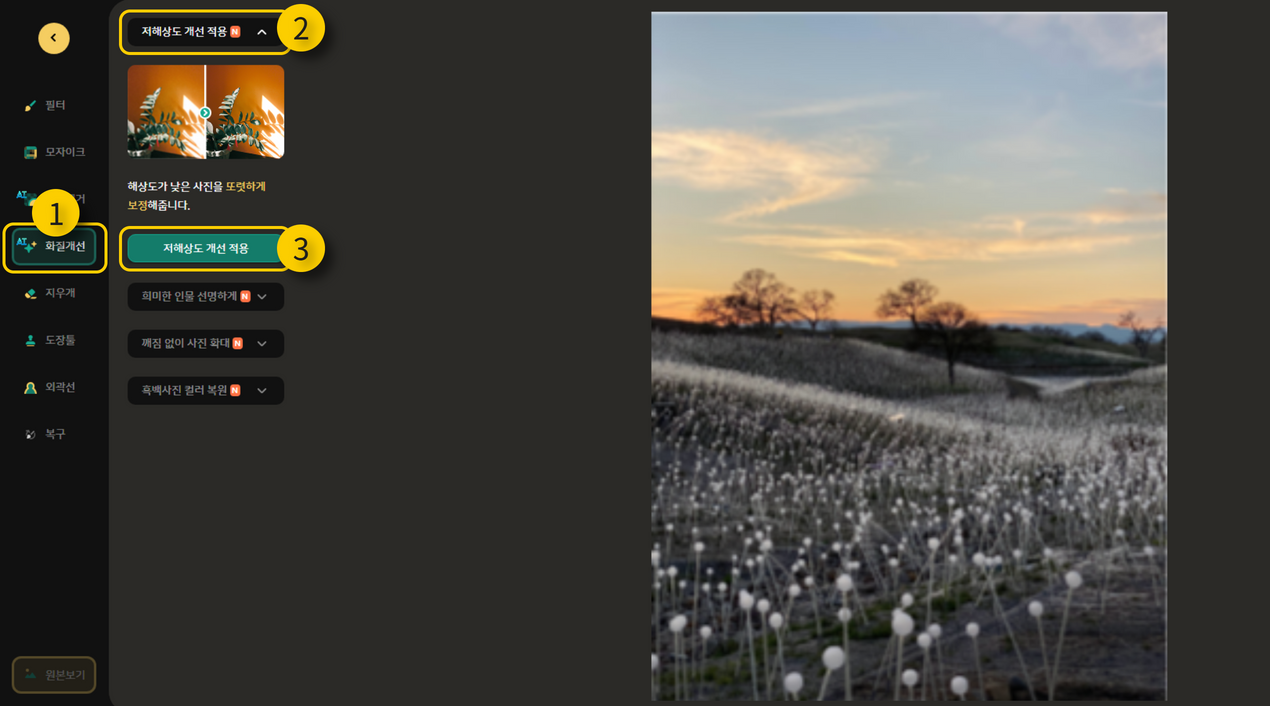
저해상도를 개선하면 아래와 같은 차이가 납니다.
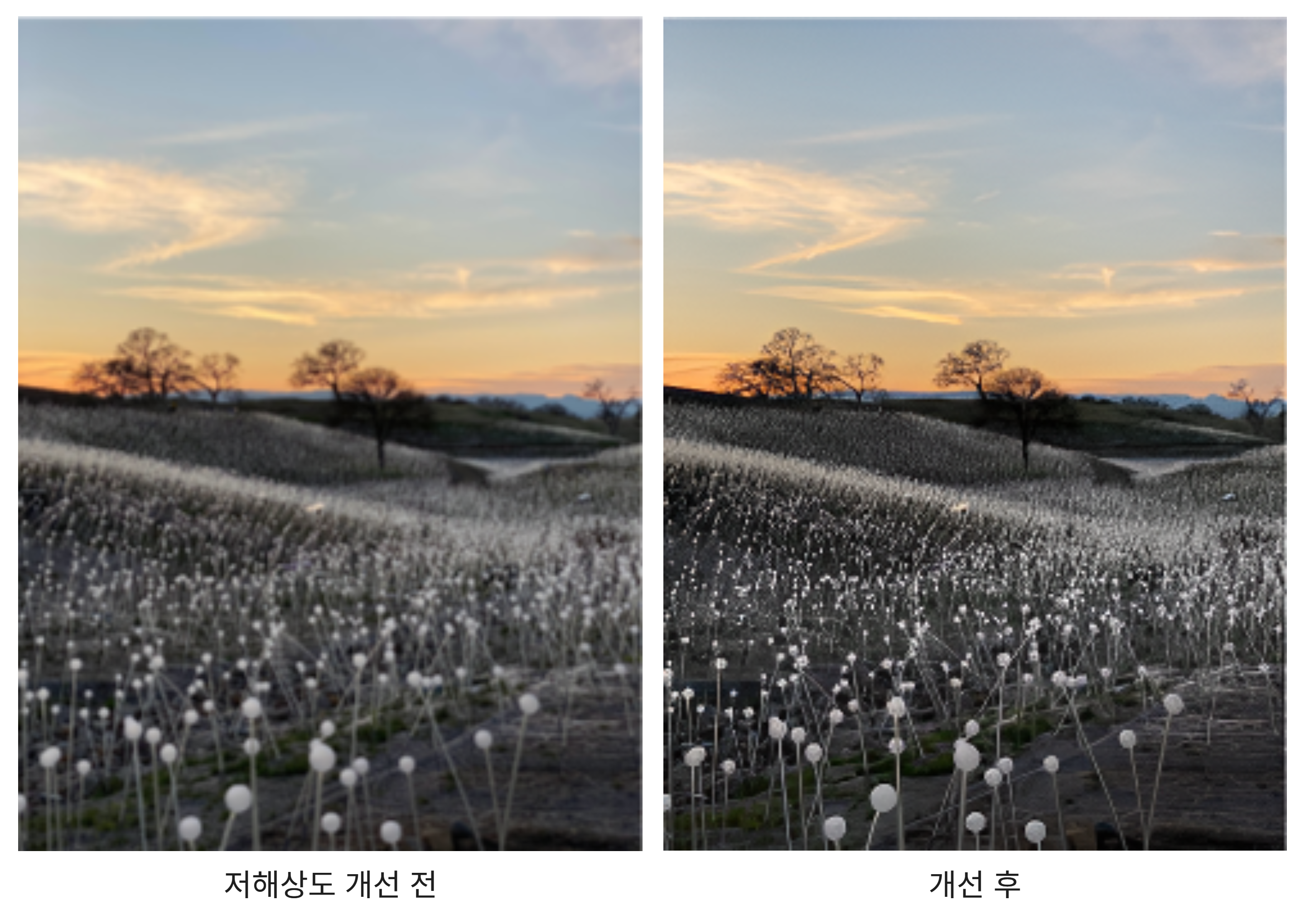
2. 희미한 인물을 선명하게
인물이 희미한 사진은 옛날 사진들 중에서도 찾아볼 수 있지만,
요즘 촬영한 사진 중에서도 초점을 인물에 맞추지 않아서 인물이 희미하게 보이는 경우들도 있습니다.
예를 들면, 아래의 사진들은 초점을 체온계에 맞추어서 촬영하다 보니 사람 얼굴이 희미하게 나왔습니다.
이제는 이런 사진들에 있는 흐릿한 인물을 선명하게 살릴 수 있게 되었습니다.
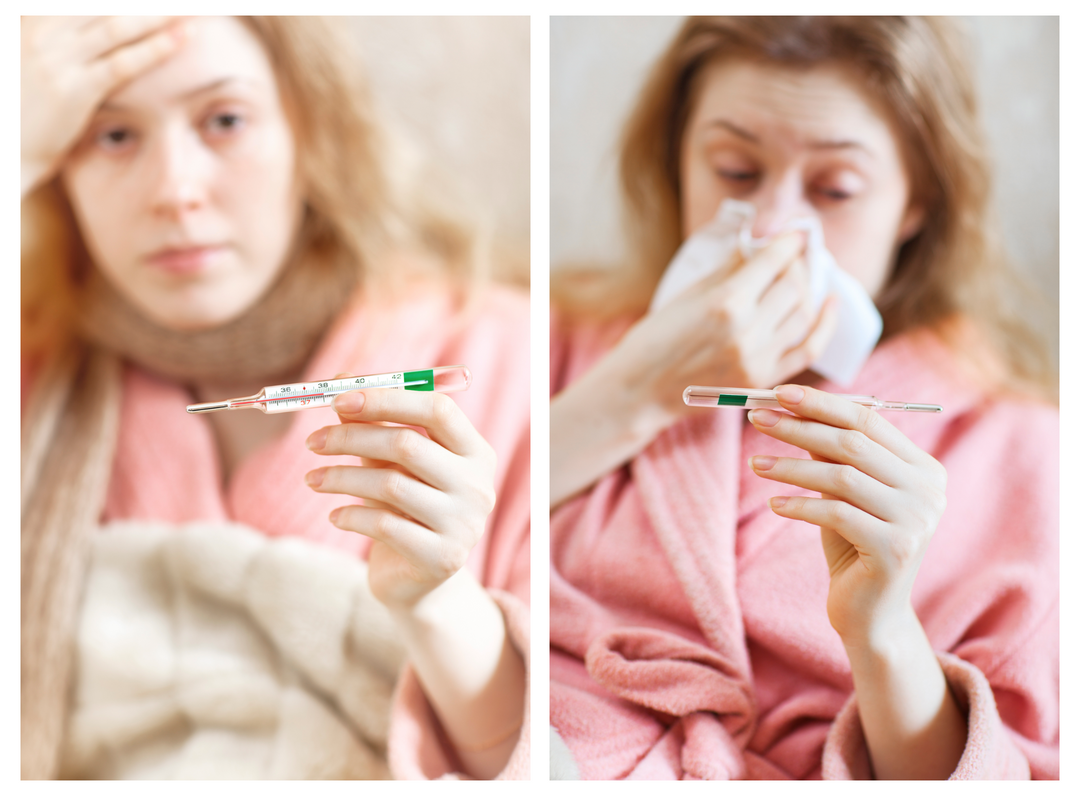
이런 사진을 포토에디터에서 아래와 같은 순서로 클릭하면
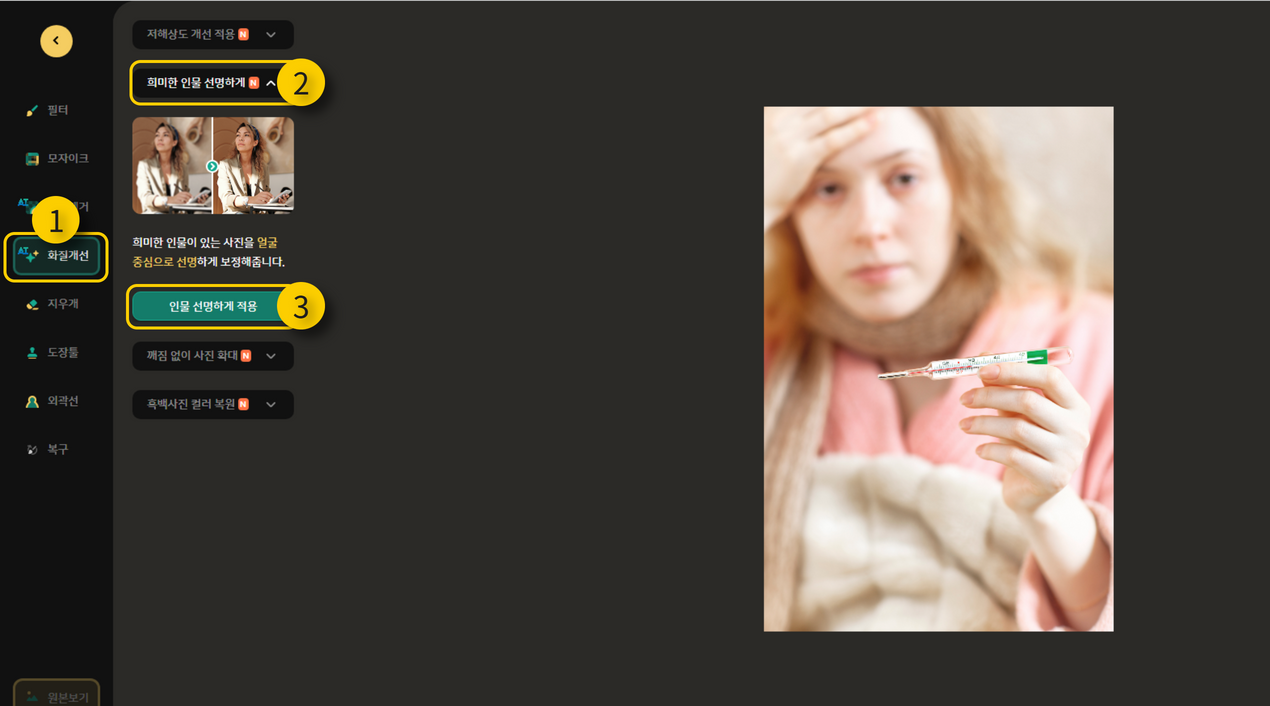
희미한 얼굴도 선명하게 살아나는 것을 볼 수 있습니다. 정말 신기하죠?
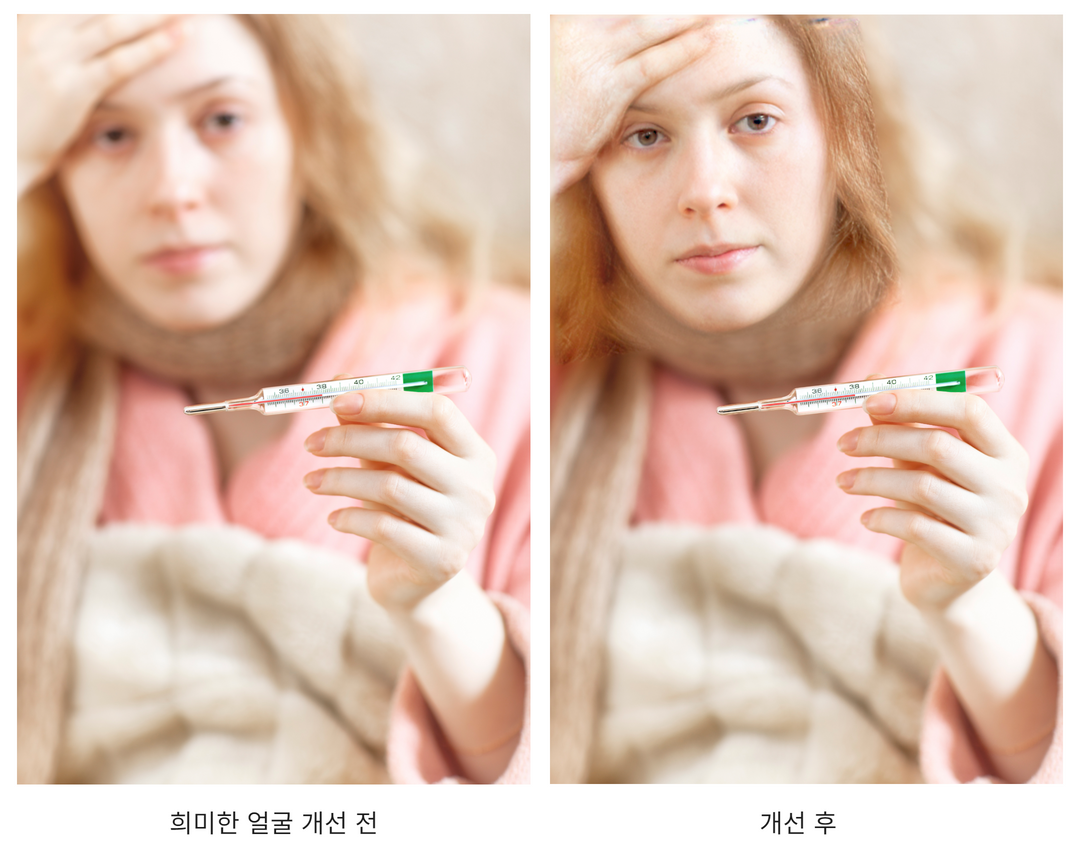
3. 깨짐 없이 사진 확대
사이즈가 작은 사진을 깨지지 않게 하면서 큰 사이즈로 확대하고자 할 때 이 기능을 사용하면 됩니다.
사이즈를 크게 확대하면 해상도가 개선되어 섬세하게 보이는 효과도 있습니다.
아래와 같은 순서로 클릭하면 되는데 3번째 과정에서 확대할 배율을 선택할 수 있습니다.
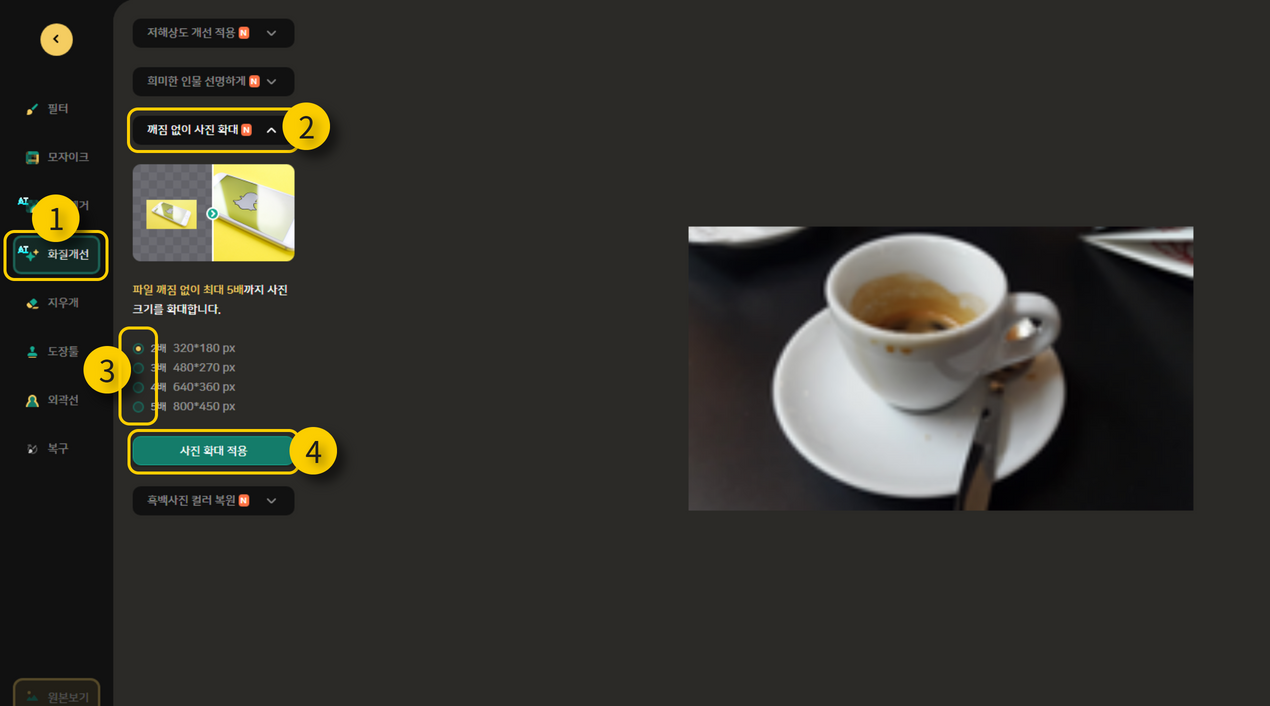
확대하면 아래와 같이 이전보다 더 섬세하게 잘 보입니다.
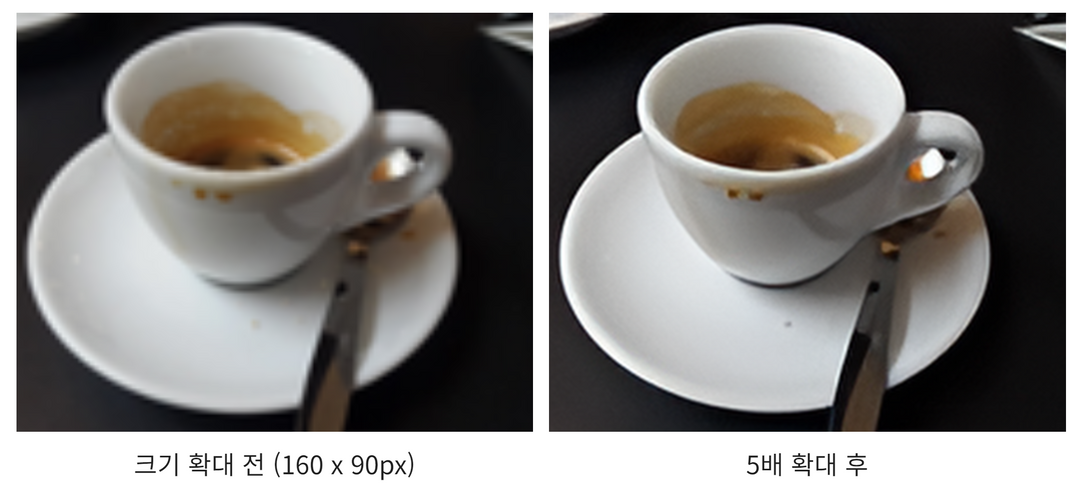
4. 흑백사진 컬러 복원
마지막으로 소개해 드리는 이 기능도 참 신통합니다.
옛날 흑백 사진들, 특히 긁히고 상한 흑백사진들을 컬러로 깨끗하게 복원시킬 수 있습니다.
아래와 같은 순서로 클릭을 하되, 사진에 스크래치나 얼룩이 있는 경우
3번째 과정에서 ‘스크래치 얼룩 제거’ 옆에 있는 박스에 표시를 하면 됩니다.
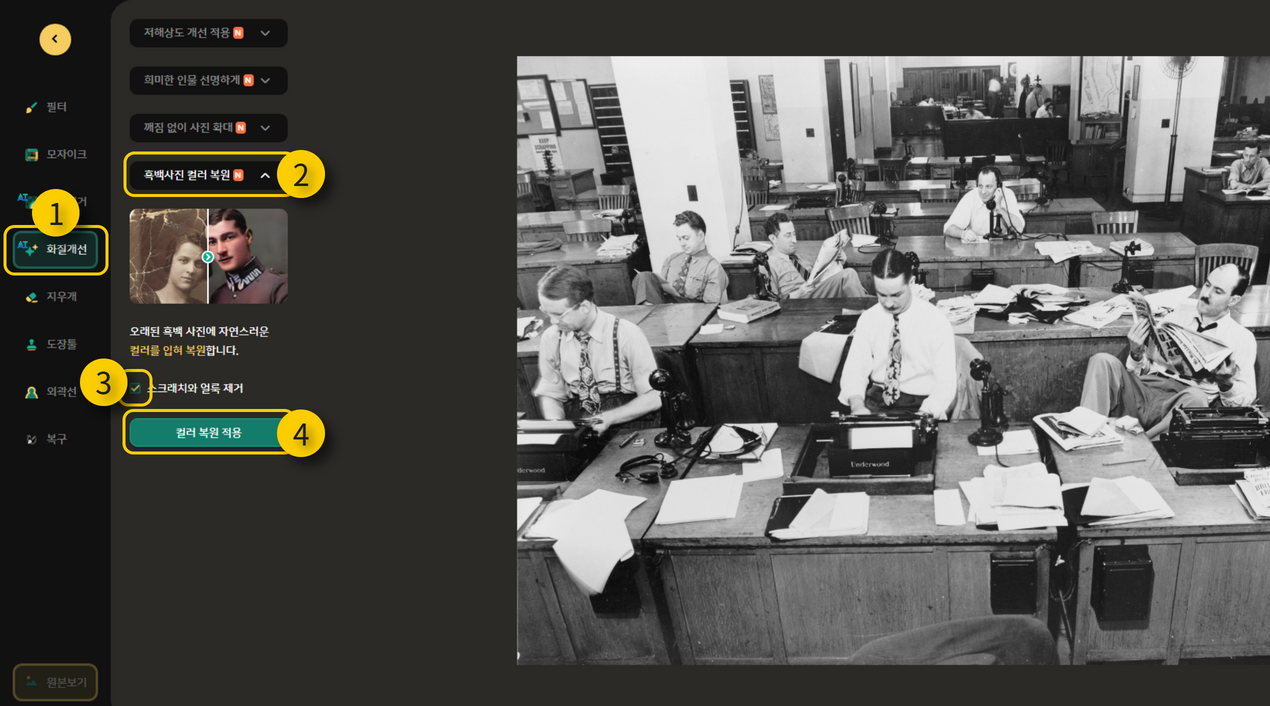
그랬더니, 아래와 같이 컬러가 살아났습니다.
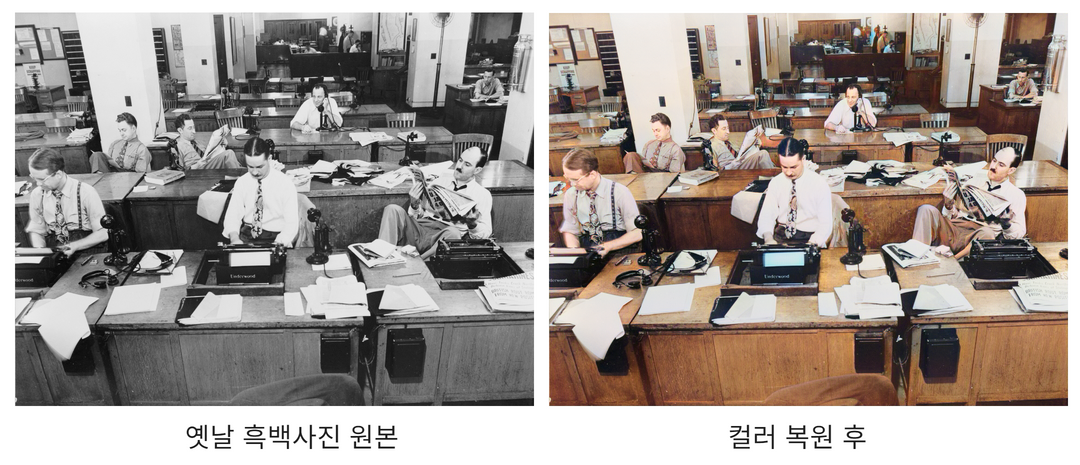
전화기 모양과 타자기 모양을 볼 때 컬러 사진이 없던 시절의 사진인데
사람들의 피부색, 나무 책상색 등 컬러가 확실하게 살아났습니다.
사진에 따라서는 완벽하게 개선이 안 될 수도 있습니다.
그럼에도 불구하고 화질 문제가 있는 사진들을 조금이라도 개선하는데 도움이 될 수 있으므로
많이 활용해 주시기를 바랍니다.
망고보드의 AI 인공지능은 계속 학습하고 발전하기 때문에 앞으로는 더 기능이 정교해질 것이라 기대합니다.
망고보드는 여러분들의 응원을 힘입어서 계속 발전하고 성장합니다. ^^

